AX Server für Oracle aktualisieren
AX Server für den Oracle-Datenbankserver aktualisieren Eine kompatible Version des Oracle-Datenbankservers muss vor der Aktualisierung bereits installiert sein.
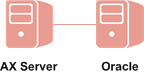
Hinweis
Wenn Sie eine Aktualisierung über mehrere Versionen von Analytics Exchange hinweg vornehmen, kontaktieren Sie den Support für weitere Informationen.
AX Server aktualisieren
Achtung
Wenn Sie AX Server oder AX Engine-Knoten auf Windows Server 2012 R2 installieren, müssen Sie zuerst das Windows-Update KB2919355 installieren.
Wenn Sie das Windows-Update nicht zuerst installieren, kann die Installation von AX Server oder AX Engine-Knoten nicht erfolgreich sein.
Hinweis
Bevor Sie mit der Aktualisierung beginnen, sichern Sie die Analytics-Exchange-Datenbank und die Konfigurationseinstellungen der Anwendung. Weitere Informationen finden Sie unter AX Server aktualisieren.
Installationsprogramm ausführen
- Doppelklicken Sie auf das Installationspaket. Wenn ein Dialogfeld mit einer Sicherheitswarnung angezeigt wird, überprüfen Sie die aufgeführten Informationen und klicken auf Ja oder Nein.
- Wählen Sie die Einrichtungssprache und klicken Sie auf OK.
- Geben Sie auf der Seite Extraktionspfad einrichten den Ordner an, in den die Installationsdateien extrahiert werden sollen, und klicken Sie auf Installieren.
Tipp
Klicken Sie auf Durchsuchen, um einen Ordner auszuwählen, oder akzeptieren Sie den Standardpfad:
C:\Programme (x86)\ACL Software\Installers\ACLAX<Version>_Server_<Edition>.
- Klicken Sie im Dialogfeld mit der Mitteilung über die Datenbank-Engine Ja.
Voraussetzungen installieren
- Falls Sie zur Installation erforderlicher Komponenten aufgefordert werden, klicken Sie auf Installieren und warten, bis die Komponenten installiert wurden.
Folgen Sie den Anweisungen auf dem Bildschirm, um die Einrichtung der erforderlichen Komponenten abzuschließen.
- Klicken Sie Ja, um die Aktualisierung fortzusetzen.
Aktualisierung abschließen
- Klicken Sie auf der Startseite auf Weiter. Wählen Sie auf der Seite Lizenzvertrag die Option Ich stimme den obigen Bedingungen und dem Galvanize-Abonnementrahmenvertrag zu, und klicken Sie auf Weiter.
- Auf der Seite Analytics-Exchange-Datenbank-Verbindungseinstellungen geben Sie die folgenden Informationen ein, falls sie nicht ohnehin bereits ausgefüllt sind:
Feld Beschreibung Datenbank-Server Die IP-Adresse oder den Servernamen des Servers, auf dem der Datenbankserver installiert ist.
Dienstname Der globale Datenbankname der zu verwendenden Datenbankinstanz. Port ohne SSL Der Port für Standard-HTTP-Verbindungen mit der Analytics-Exchange-Datenbank. Der Standardwert ist 1521. SSL Port Der Port für SSL-Verbindungen mit der Analytics-Exchange-Datenbank. Dieses Feld ist nur verfügbar, wenn Sie Datenbankkommunikation verschlüsseln ausgewählt haben. Der Standardwert ist 2484. Benutzername Der Name des Benutzerkontos, das für den Zugriff auf die Analytics-Exchange-Datenbank verwendet wird. Kennwort Das Kennwort für das Benutzerkonto. Klicken Sie auf Verbindung testen, um die eingegebenen Verbindungsinformationen zu überprüfen, und klicken Sie dann auf Weiter.
Achtung
Fahren Sie nicht fort, falls Sie Ihre bestehende Datenbank noch nicht gesichert haben. Weitere Informationen finden Sie unter AX Server aktualisieren.
- Wenn die Seite Upgrade der Analytics-Exchange-Datenbank notwendig erscheint, klicken Sie auf Weiter.
- Auf der Seite Analytics-Exchange-Tomcat-Dienstkonto führen Sie die folgenden Schritte aus und klicken auf Weiter:
- Geben Sie die Domäne und den Benutzernamen für das Konto im Format Domäne\Benutzername ein.
In Abhängigkeit von der Windows-Server-Version enthält das Installationsprogramm möglicherweise eine Durchsuchen-Schaltfläche, mit der das benötigte Konto gefunden werden kann. Falls Sie den Computer durchsuchen, müssen Sie im Dialogfeld Nach einem Benutzerkonto durchsuchen zuerst die Domäne oder den Servernamen angeben, damit Ihnen das Installationsprogramm die richtige Liste der verfügbaren Benutzerkonten anzeigen kann.
- Geben Sie das Kennwort für das Konto ein.
- Geben Sie die Domäne und den Benutzernamen für das Konto im Format Domäne\Benutzername ein.
- Wenn Sie aufgefordert werden, dem Tomcat-Dienstkonto das Recht Anmelden als Dienst zuzuweisen, klicken Sie auf Ja und dann auf OK.
Informationen über die Optionen zur Konfiguration von Dienstkonten finden Sie unter Dienstkonto konfigurieren.
- Klicken Sie auf Installieren, um mit der Aktualisierung zu beginnen.
Wenn eine Meldung zum Neustart angezeigt wird, klicken Sie auf OK.
-
Wenn der Installations- oder Aktualisierungsprozess abgeschlossen ist, klicken Sie auf Fertig stellen, um das Installationsprogramm zu beenden.
Die Webanwendung AX-Server-Konfiguration öffnet sich im Standard-Webbrowser, nachdem das Installationsprogramm abgeschlossen wurde.
AX-Server-Aktivierung überprüfen
Auf Basis Ihrer vorherigen Installation sollte AX Server bereits aktiviert sein. Falls dies nicht der Fall ist, können Sie es mit der Webanwendung aktivieren. Weitere Informationen finden Sie unter Schritte nach der Installation.
Hinweis
Wenn die Webanwendung AX-Server-Konfiguration innerhalb des Webbrowsers einen Fehler anzeigt, sollten Sie 2 bis 3 Minuten warten, bevor Sie die Seite erneut laden. Je nach der Hardware Ihres Servers kann es einige Minuten dauern, bis die notwendigen Dienste vollständig funktionieren.
Tipp
Wenn Sie die Webanwendung „AX-Server-Konfiguration“ schließen, bevor alle notwendigen Maßnahmen abgeschlossen wurden, können Sie später wieder in einem Webbrowser auf sie zugreifen. Der Standardpfad lautet:
https://<Servername>/aclconfig
<Servername> ist der Hostname oder die IP-Adresse Ihres AX Servers. Beispiel:
https://axserver.beispiel.com/aclconfig.